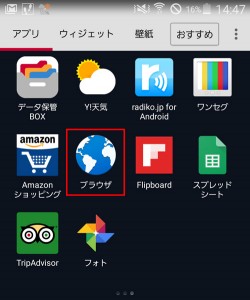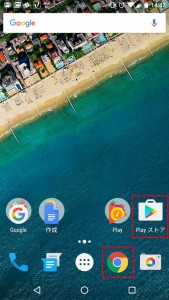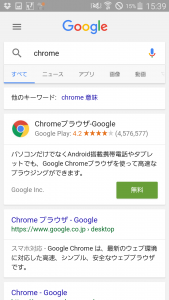Q.Andoroid端末を利用していますが、Chromeブラウザの利用方法がわかりません。
A.PlayストアからGoogleアカウントを設定または新規登録してChromeブラウザをダウンロード(最新版に更新)してください。
まずは現在利用されている端末のブラウザの書類をご確認ください。
ホーム画面やアプリ一覧にインストールされているブラウザが表示されているかと思います。
上の画面のブラウザはAndroidに初期インストールされているブラウザですが、でん票くんでは、GoogleのChromeブラウザの利用を推奨しておりまして、上記画面のブラウザの利用はお薦めしておりません。
Chromeブラウザのアイコンと利用方法
chromeブラウザは右下の丸い虹色のアイコンです。
chromeブラウザは上記画面で言うところの最下段の右から2番めに表示されている丸く虹色のアイコンです。これをクリックするとChromeブラウザが開きます。
chromeブラウザがどこにあるかわからない場合
ホーム画面やインストール済みのアプリ一覧画面にこの丸い虹色のアイコンが見つけられない時は、Googleの検索窓に「chrome」や「クローム」と入力して検索してください。
検索結果に表示されますので、クリックしてください。
端末にインストールされていれば「インストール済み」と表示されます。インストールされていなければ、Playストア(Googleのアプリ管理画面)にリンクし、インストール画面が表示されます。ただし、Playストアの利用には、Gmailアドレス(Googleアカウント)が必要となりますので、もしお持ちでなければ、この際にGmailアドレスを取得して、ログインし、Chromeブラウザをダウンロードしてください。
端末によっては、最初からChromeブラウザがインストールされている場合もありますが、Playストアにログインしていないと最新版に更新されなったり、例えばでん票くんのログイン画面をホーム画面にボタンとして表示できないなど機能に制限があります。端末ごとに異なるGoogleアカウント(Gmailアドレス)を用意する必要はなく、共通のアカウントで利用できますので、端末毎にGoogleアカウントでログインし最新版のChromeブラウザで、でん票くんをご利用ください。